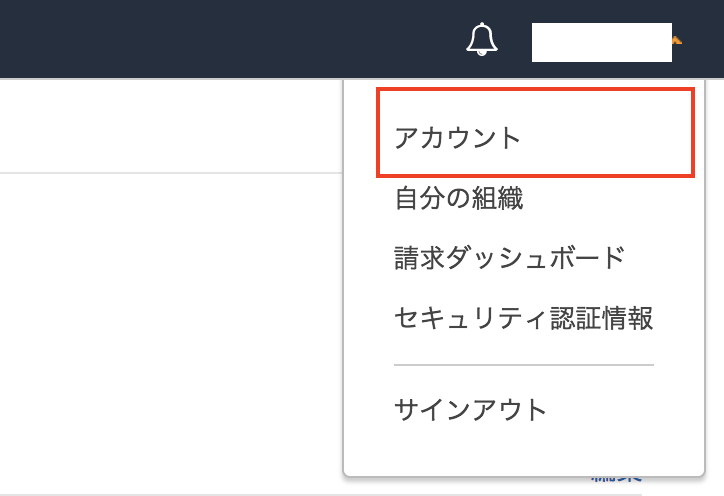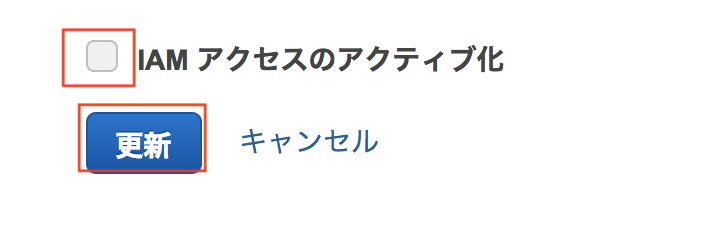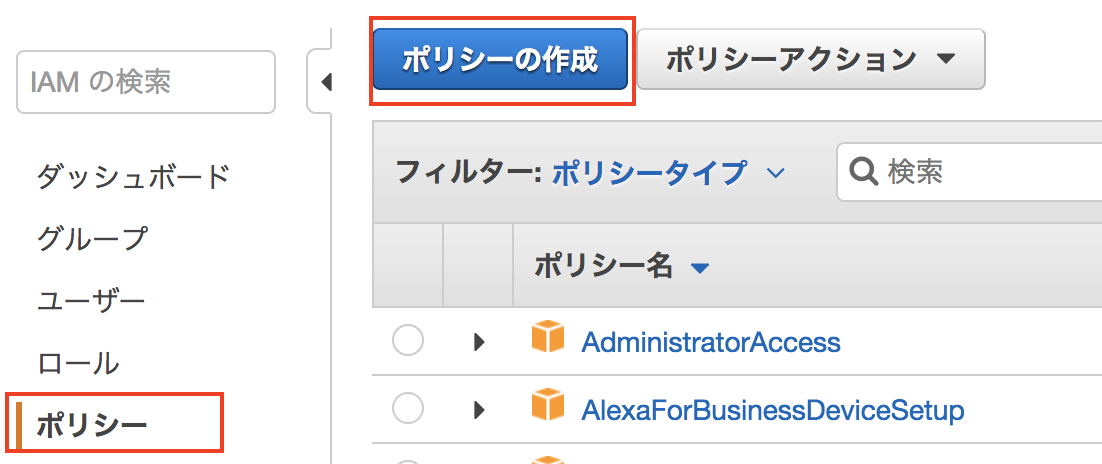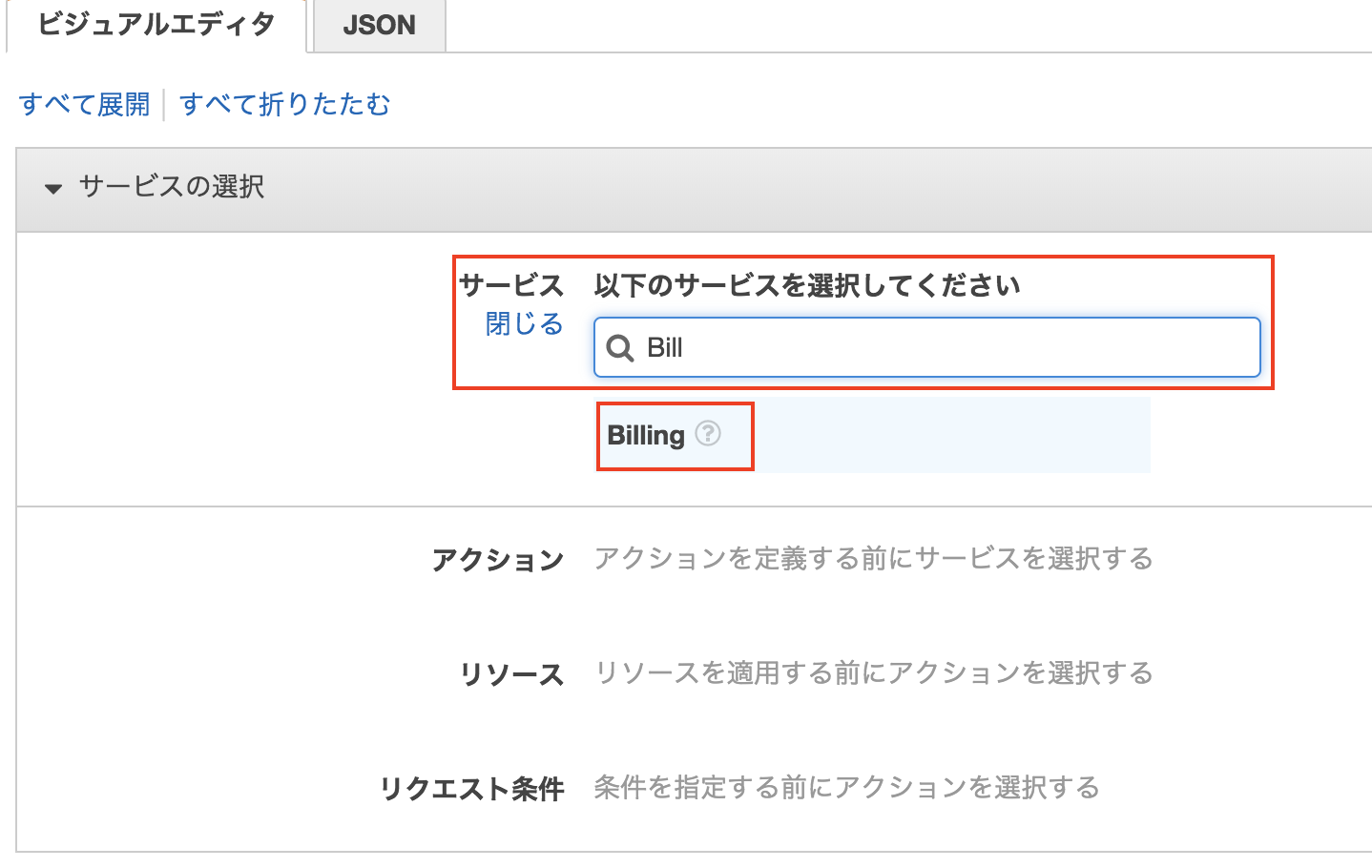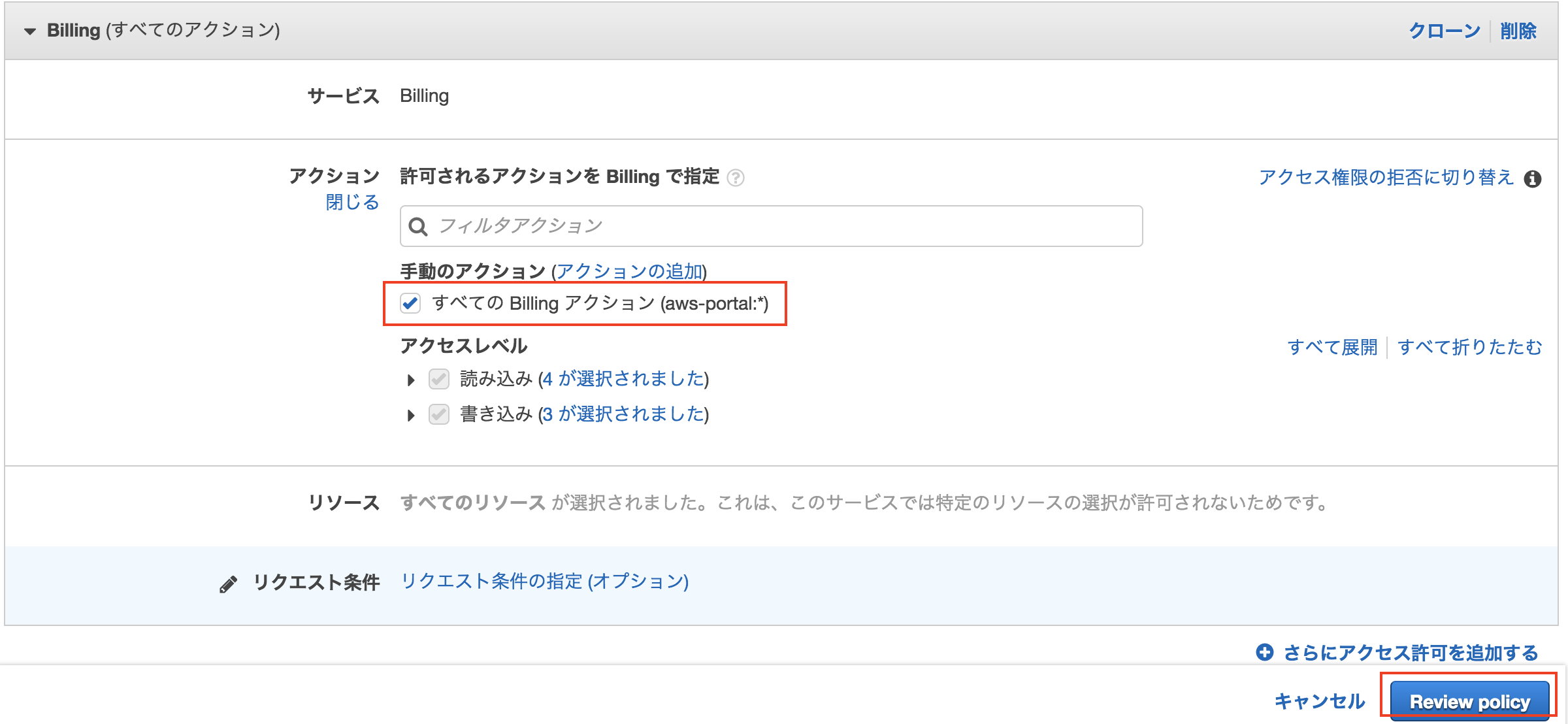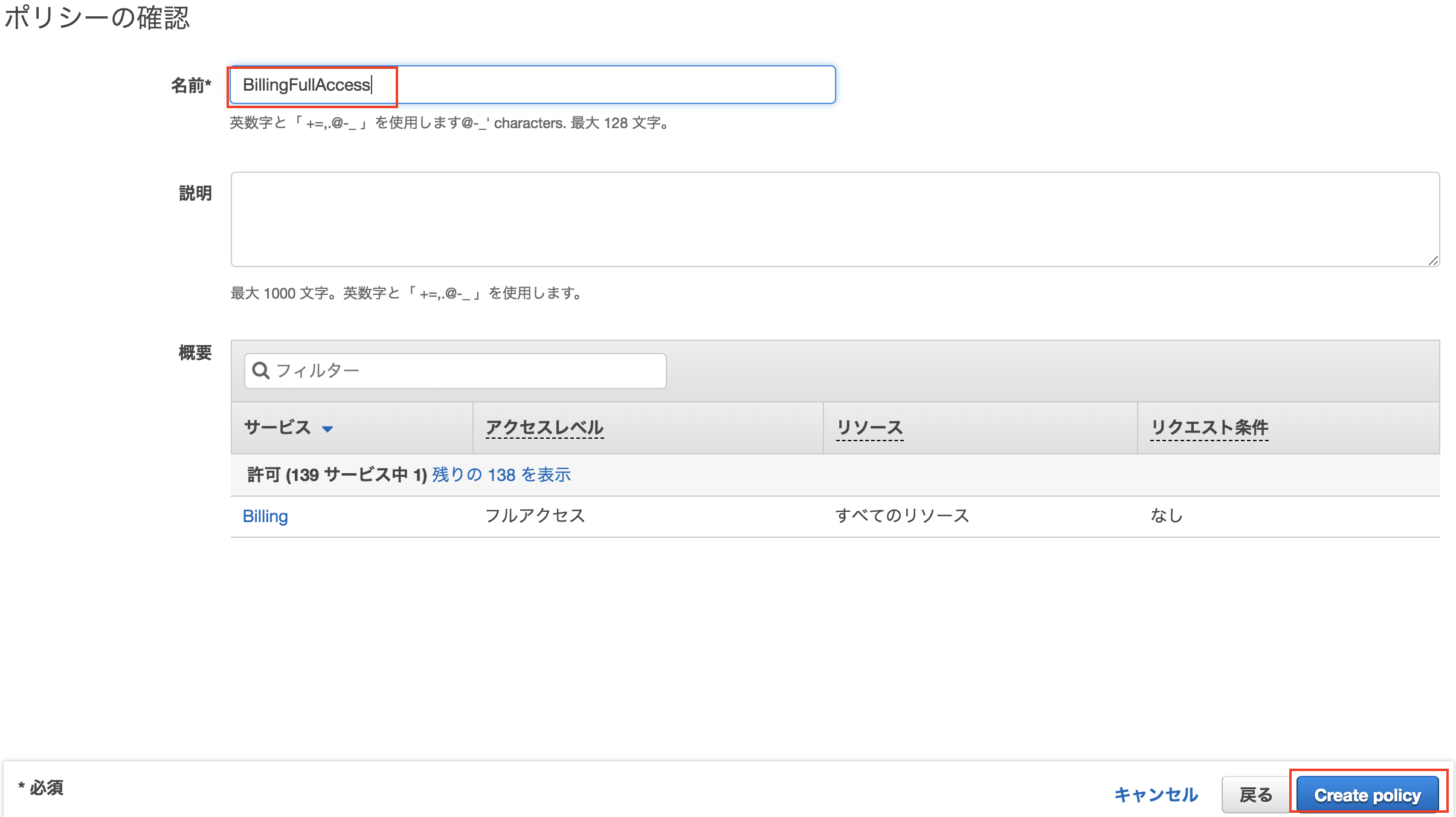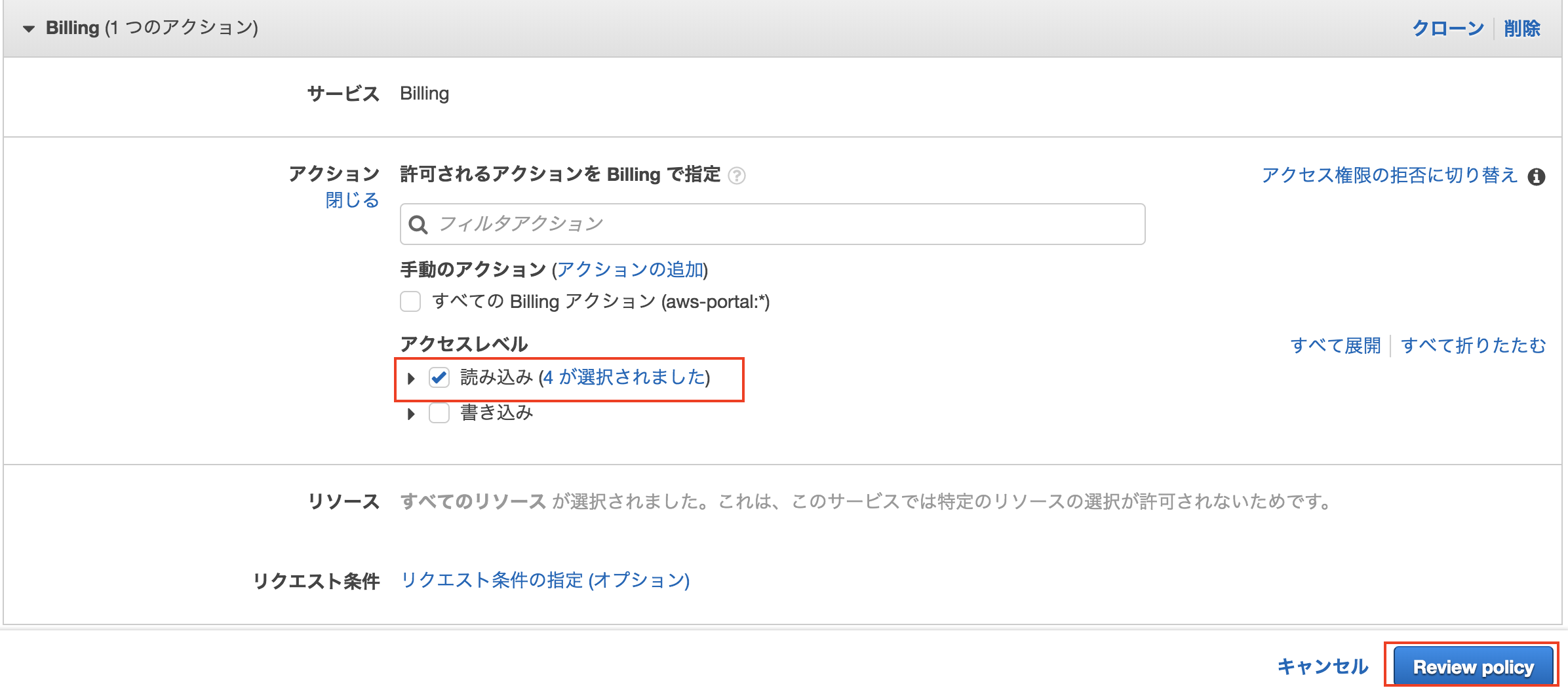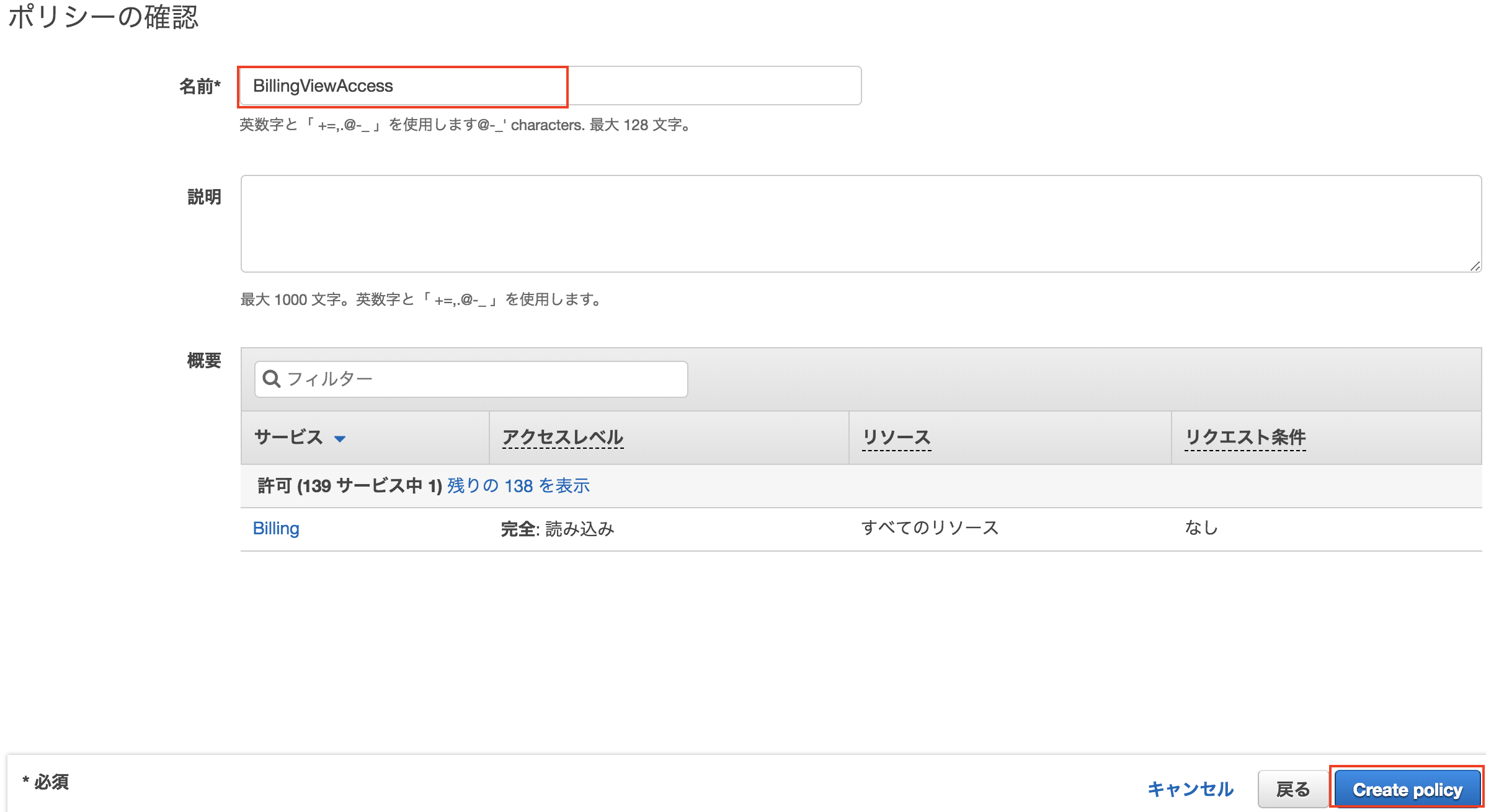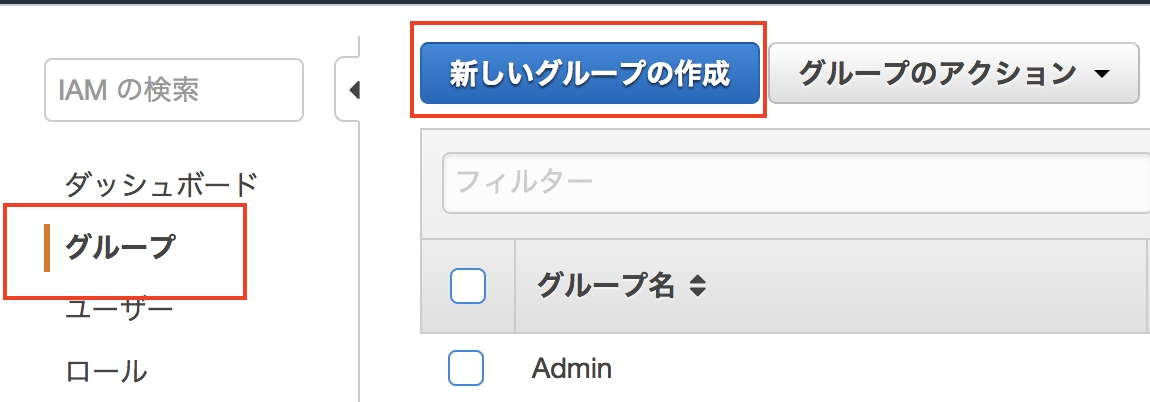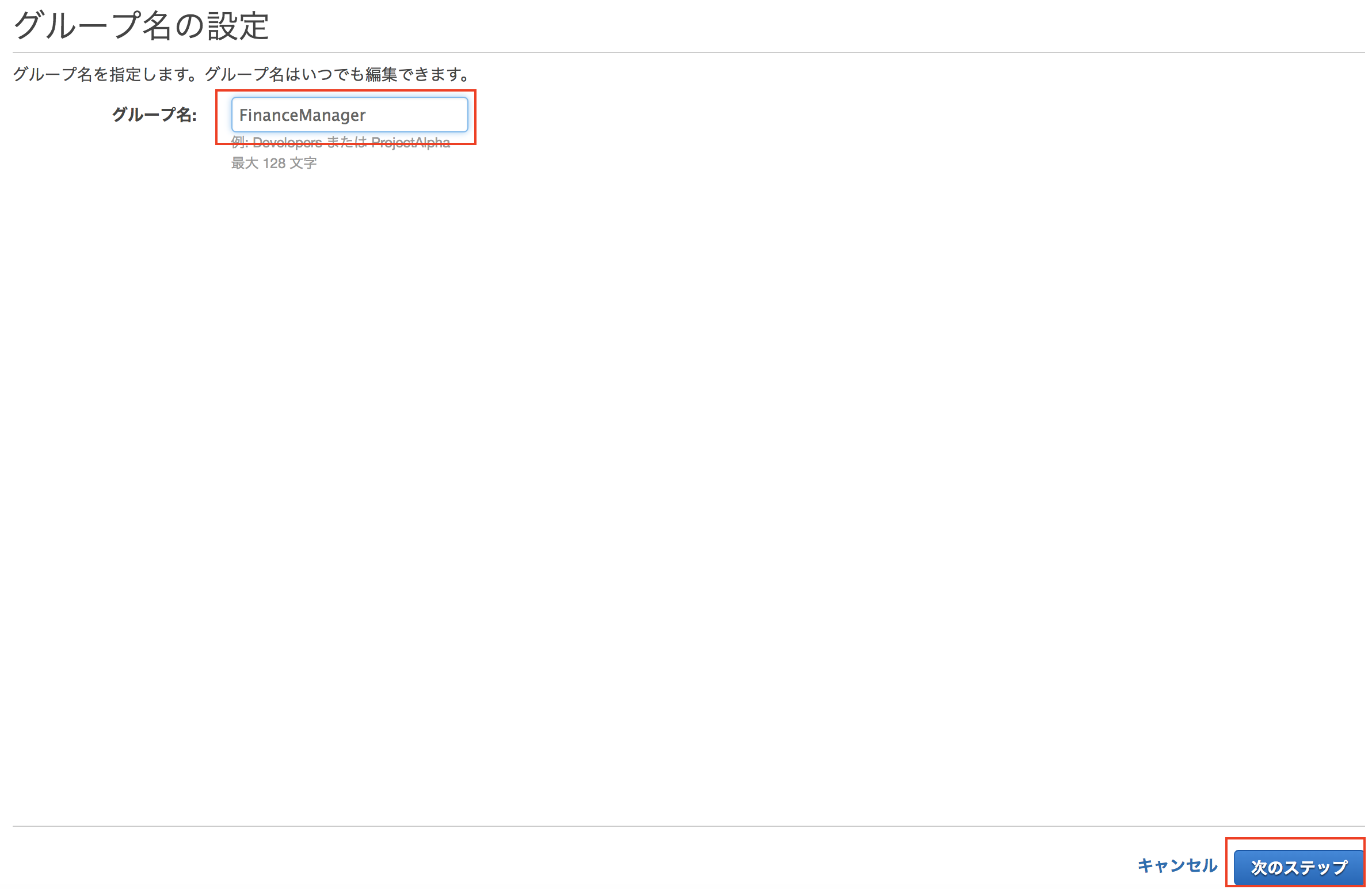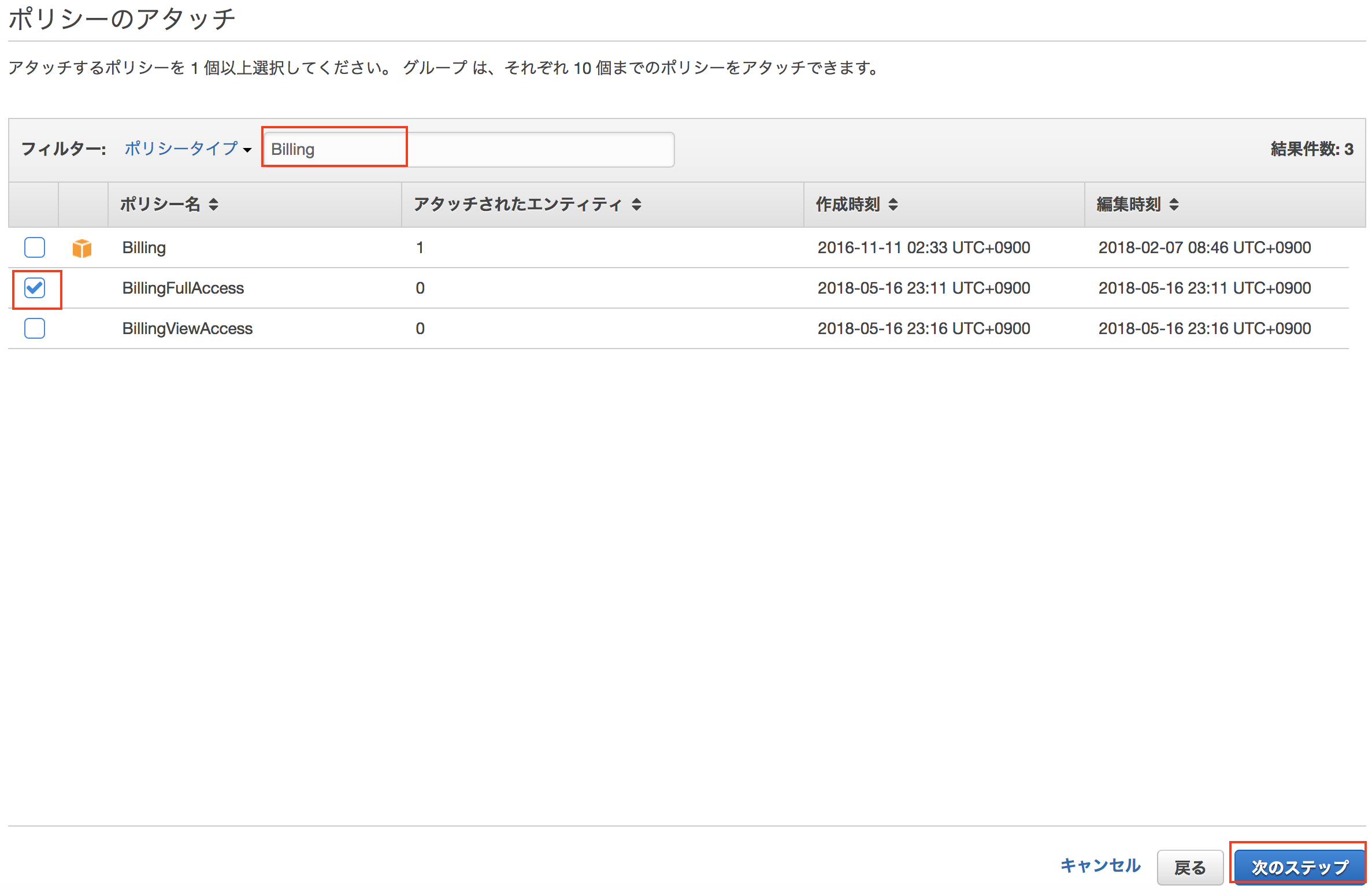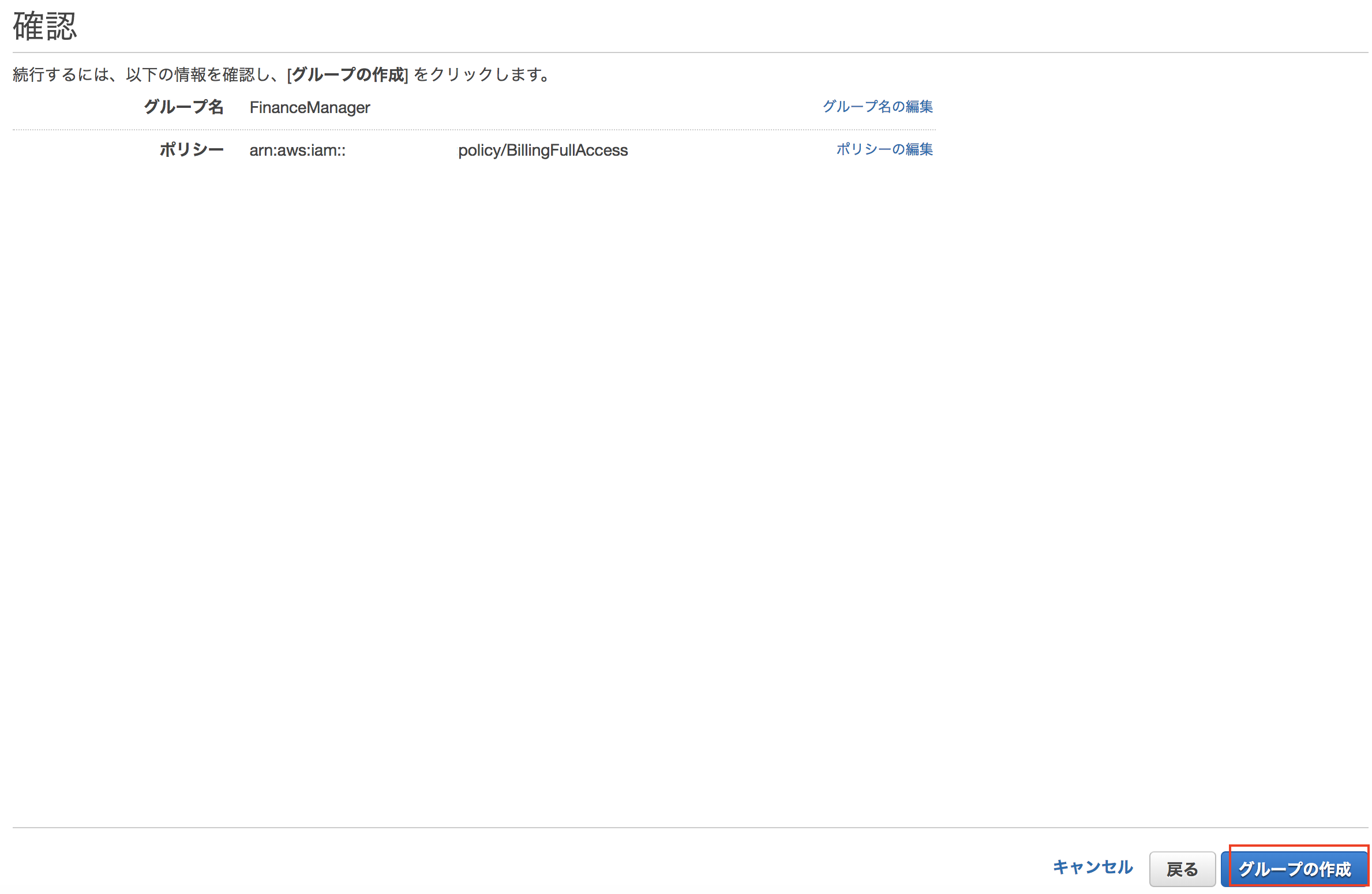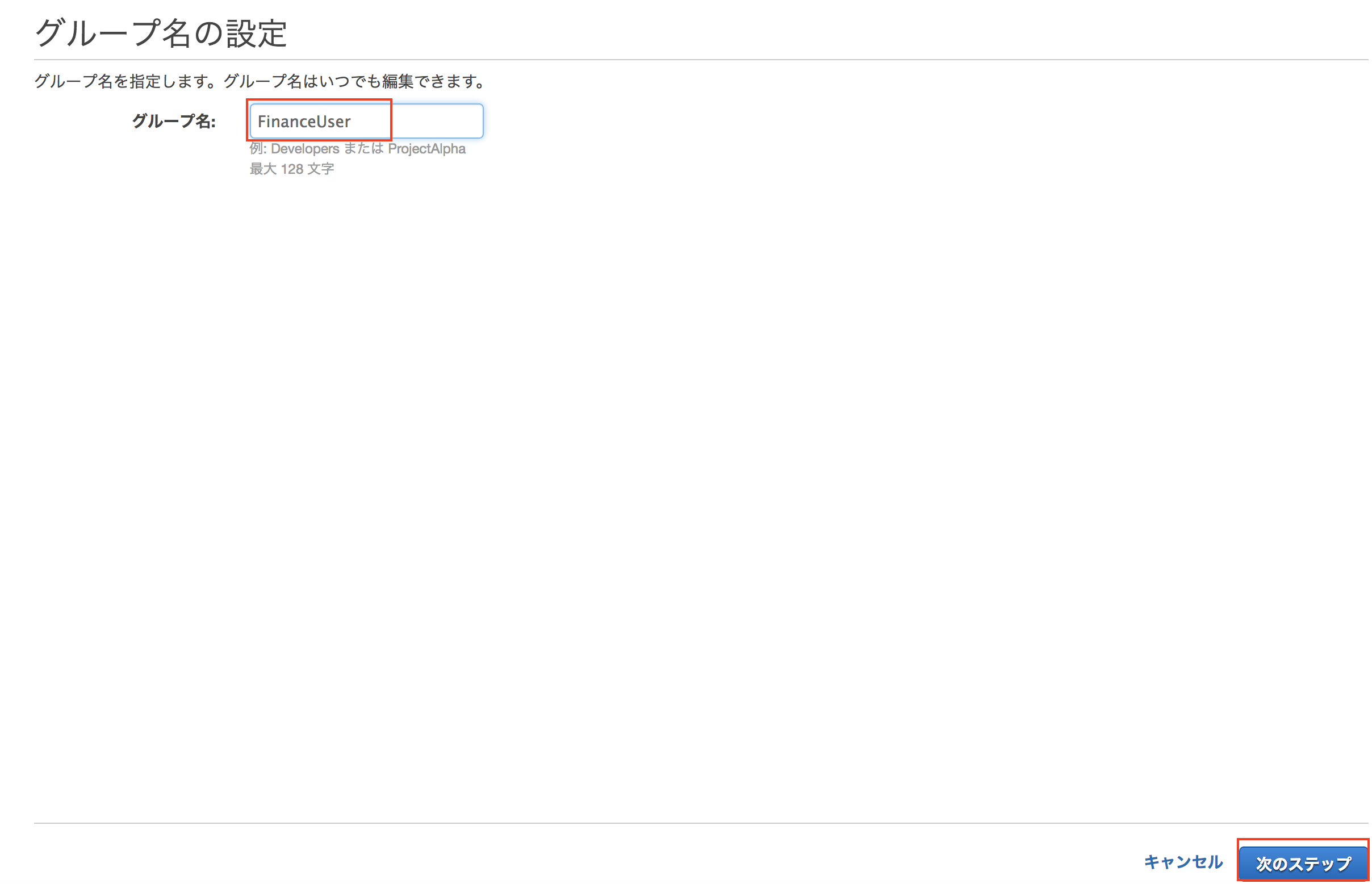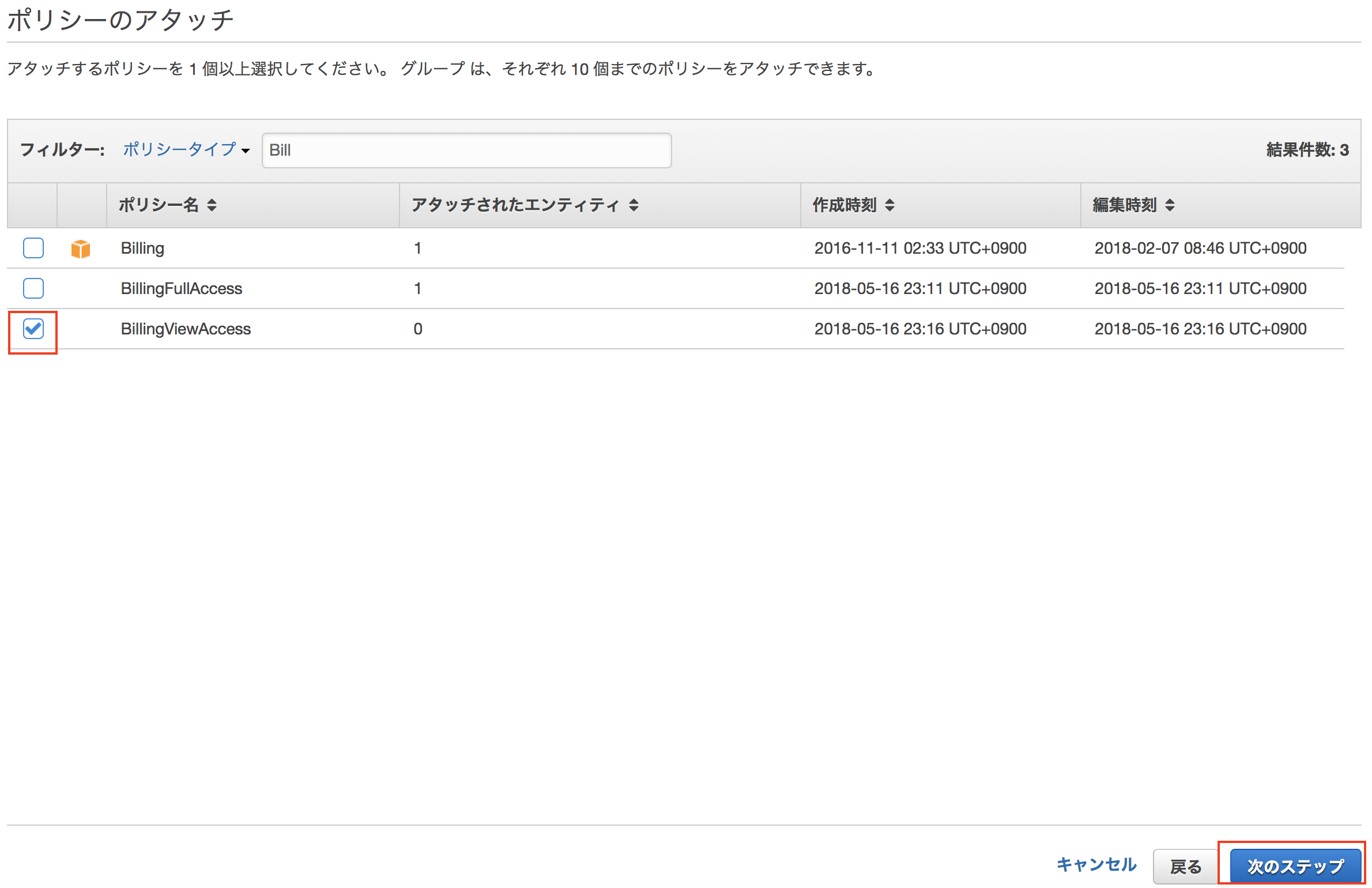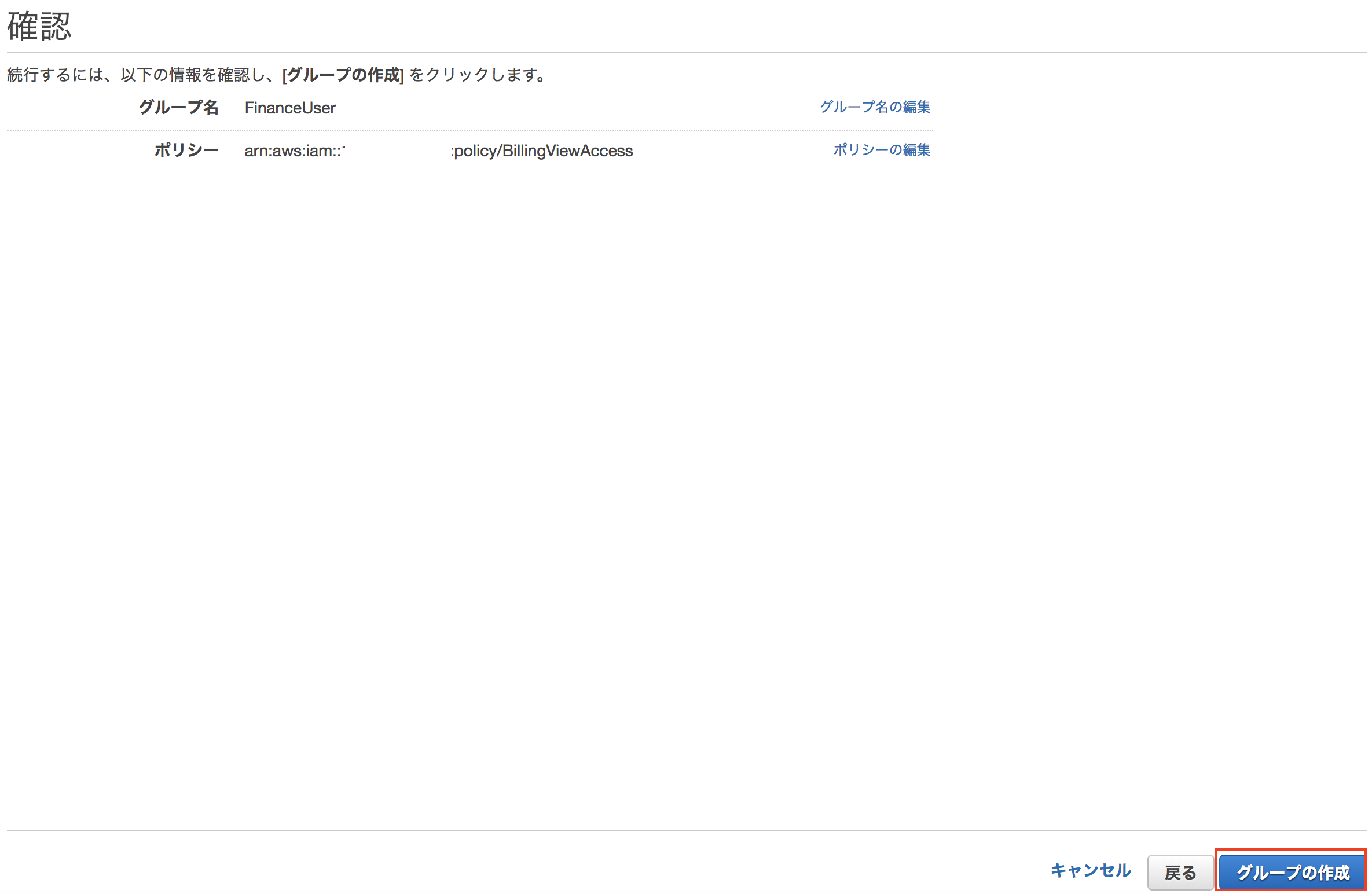概要
今までIAMユーザのままでも見れたのですが、アクセス権を付けないと見れなくなったので手順を纏めました。
尚、公式にも書いてありますのでこちらも参考までに
アカウント設定
Rootユーザの名称からアカウントを選択
"IAMユーザ/ロールによる請求情報へのアクセス"の編集ボタンをクリック
"IAMアクセスのアクティブ化"にチェックを入れて更新
IAMポリシーの作成
IAMのポリシーを選択、ポリシーの作成をクリック
サービスの”Billing”を選択
検索欄に”Bill”と入力
フルアクセスのポリシーを作成
"すべての Billing アクション"にチェックしReview Policyをクリック
名前欄に"BillingFullAccess"と入力し、Create policyをクリック
"BillingFullAccess"が作成されたことを確認
読み取り専用アクセスのポリシーを作成
"読み取り"にチェックしReview Policyをクリック
名前欄に"BillingViewAccess"と入力し、Create policyをクリック
"BillingViewAccess"が作成されたことを確認
IAMグループの作成
IAMのグループを選択、グループの作成をクリック
フルアクセスのグループを作成
グループ名に"FinanceManager"と入力し、次のステップをクリック
"BillingFullAccess"をチェックしてアタッチ、次のステップをクリック
グループの作成をクリック
読み取り専用アクセスのグループを作成
グループ名に"FinanceUser"と入力し、次のステップをクリック
"BillingViewAccess"をチェックしてアタッチ、次のステップをクリック
グループの作成をクリック
最後に
あとは特定のIAMユーザにグループをアタッチして完了です。